Accesso alla piattaforma
Per gestire le pratiche online e gli appuntamenti, l'operatore deve accedere alla piattaforma con le sue credenziali
Il back office della piattaforma è un’applicazione web utilizzabile da pc o smartphone attraverso un normale browser web.
Questo significa che può essere utilizzata per gestire le pratiche in qualsiasi luogo e in qualsiasi orario, a prescindere dalla sede in cui si lavora e anche in situazioni di smartworking. In questo modo si abilita l'introduzione di modalità di lavoro flessibili all'interno degli enti pubblici, senza ulteriori complicazioni.
Accesso al sistema
OpenCity mette a disposizione un sistema di autenticazione alla piattaforma (o in alternativa, su richiesta, un connettore di autenticazione con l'identity management dell'ente).
In caso di utilizzo del sistema di autenticazione nativo, l’accesso alla piattaforma avviene attraverso un link di accesso collocato nel footer (1).
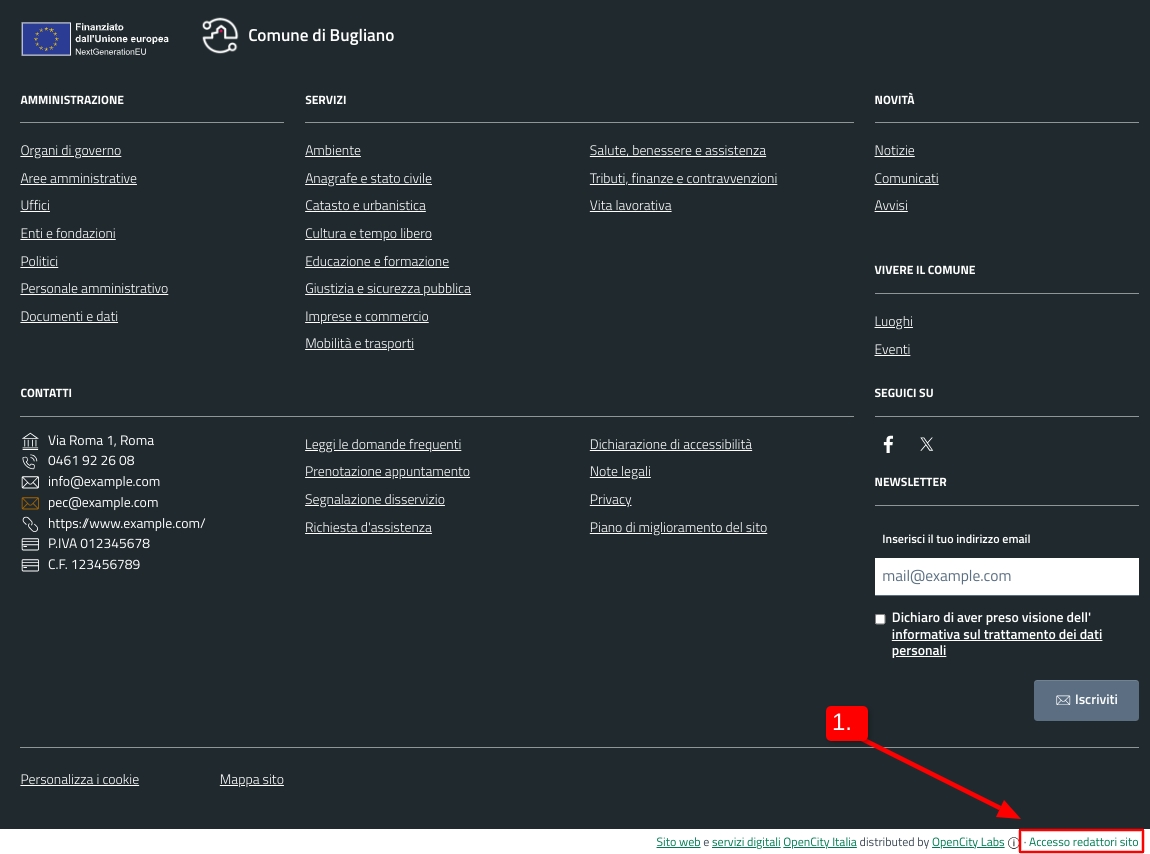
L'operatore seleziona "Gestisci i servizi digitali" (2), inserisce username e password (3) e clicca su "Login" (4).
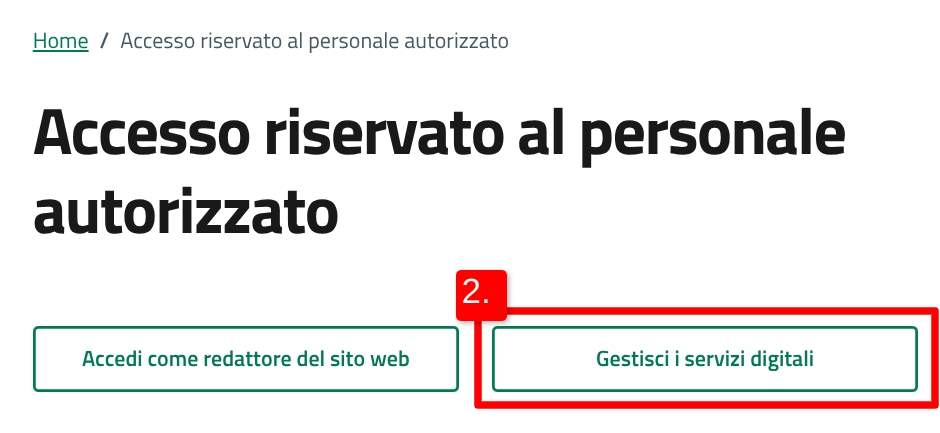
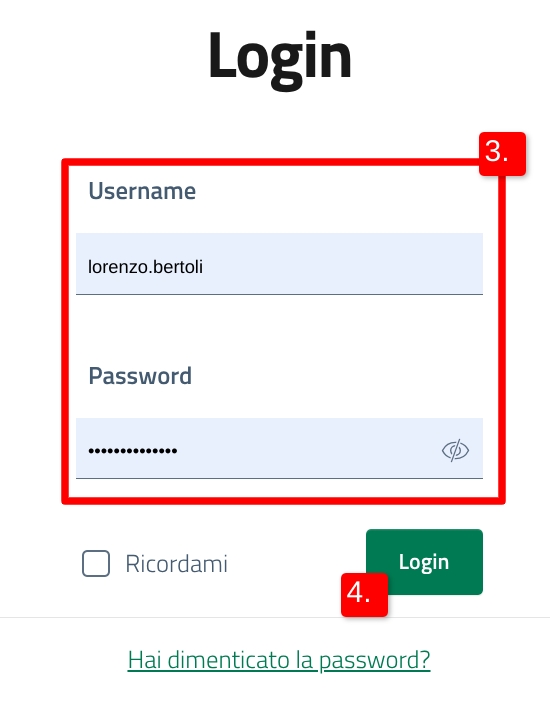
Creare una nuova password
L'operatore può creare una nuova password tramite il link "Hai dimenticato la password?" collocato nella pagina di login
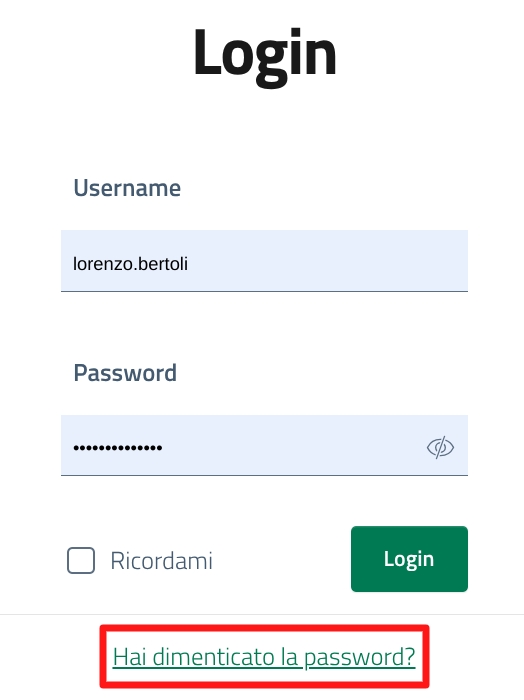
Qui l'operatore indica l'indirizzo mail associato al suo utente oppure il suo username (1) e poi clicca su "Reimposta password" (2).
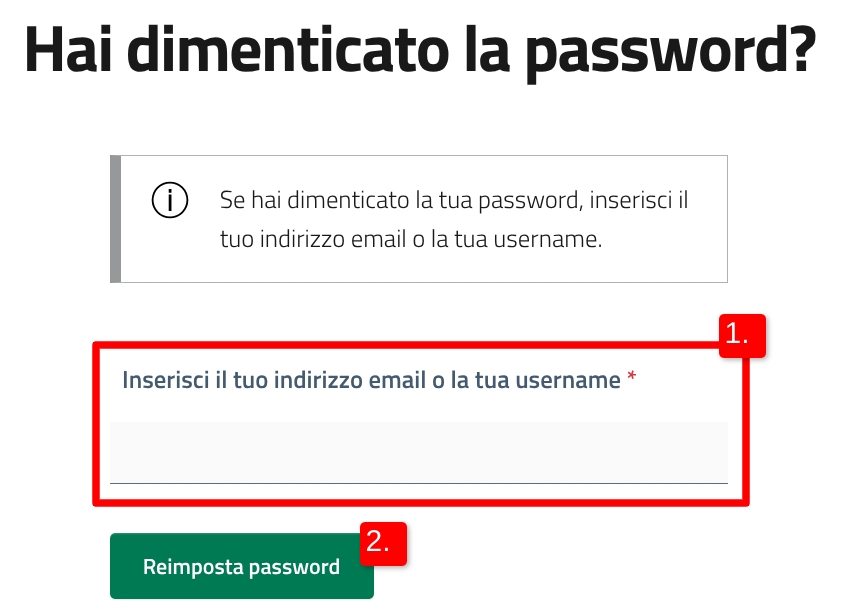
All'indirizzo mail indicato viene inviata una notifica di cambio password. Cliccando su "Reimposta password" (1), l'operatore viene rimandato ad una schermata dove dovrà inserire quella nuova (2). Per confermare, l'operatore clicca su "Cambia password" (3).
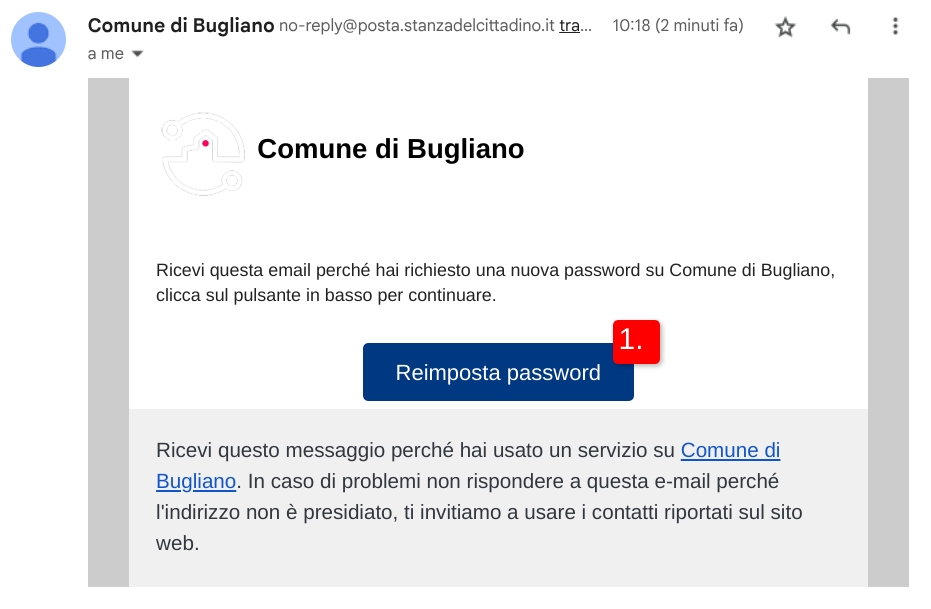
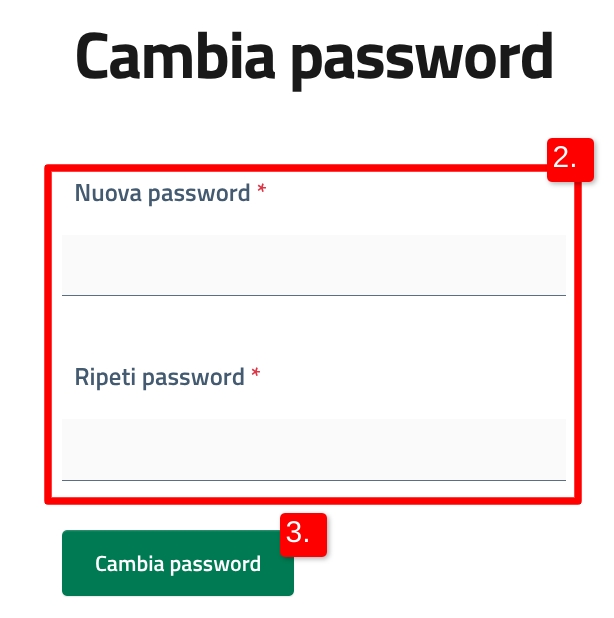
Ultimo aggiornamento
È stato utile?